电脑屏幕颜色变了怎么调回来 电脑屏幕颜色异常如何调整回原来的状态
更新时间:2024-02-08 12:09:44作者:jiang
电脑屏幕的颜色在我们使用过程中出现异常,是一种常见的问题,有时候我们可能会遇到屏幕颜色变得过于暗淡或者过于鲜艳的情况,这可能会对我们正常使用电脑造成困扰。不必担心因为我们可以采取一些简单的方法来调整电脑屏幕的颜色,使其回到原来的状态。在本文中我们将探讨一些调整电脑屏幕颜色的方法,帮助您解决这个问题。
操作方法:
1.
首先我们需要将鼠标放在电脑屏幕的空白处,单击鼠标右键。这个时候会弹出一个窗口,然后去点击选项卡中的“个性化”选项。
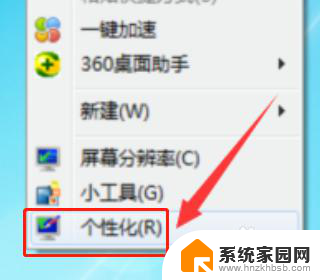
2.
进入个性化的选择框之后,在选项卡中找到“控制面板主页”选项并点击它。之在选项卡中找到“颜色管理”选项并点击。
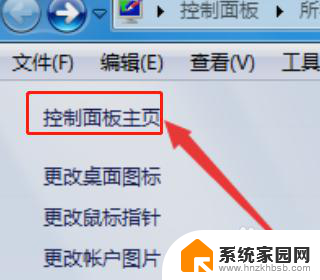
3.
接下来需要找到“颜色管理”选项卡里面的“高级”选项并点击打开,找到该选项卡最下面的“更改系统默认值”选项。
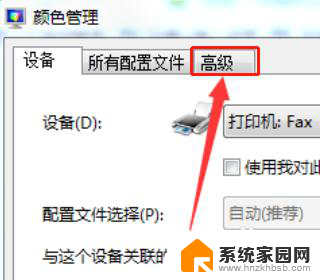
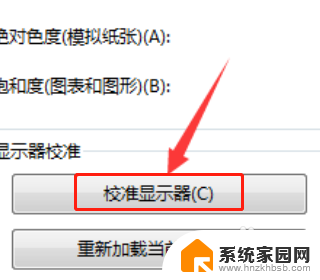
4.
然后再次找到“高级”这个选项卡,在选项卡的左下角找到“校准显示器”选项并点击打开。
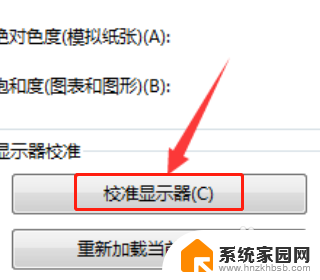
5.
在选项卡中点击“下一步”选项就会跳到下一个需要调节的项目,选择适合的数据然后点击“下一步”选项。最后选择“当前校准”选项点击“完成”选项即可。
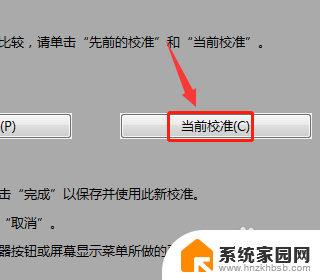
以上是如何调整电脑屏幕颜色变化的全部步骤,如果您需要,您可以按照这些步骤进行操作,希望对大家有所帮助。
电脑屏幕颜色变了怎么调回来 电脑屏幕颜色异常如何调整回原来的状态相关教程
- 桌面色彩怎么调回来 电脑屏幕颜色怎么调回原来的
- 电脑显示颜色不正常怎么调 电脑屏幕颜色调节教程
- 台式电脑显示屏颜色怎么调到正常 电脑屏幕颜色调节方法
- 电脑屏幕发灰 笔记本电脑屏幕颜色调整方法
- 电脑成了黑白色了怎么调回来 电脑屏幕变成黑白色怎么办
- 电脑显示颜色不对怎么调 电脑显示屏颜色不正常如何调整
- 联想ideapad15s屏幕看起来灰蒙蒙的 笔记本电脑屏幕颜色调整失灵
- 笔记本电脑如何调屏幕 如何在笔记本电脑上调整屏幕颜色和亮度
- wps怎么把超链接的文字颜色弄回来 wps如何调整超链接文字的颜色
- 为什么苹果手机屏幕背景变成了黑色 苹果手机背景黑色怎么改回正常颜色
- 电脑微信怎么在手机上退出登录 手机怎么退出电脑上的微信登录
- 打开检查作业 如何使用微信小程序检查作业
- 电脑突然要求激活windows 如何解决电脑激活Windows问题
- 电脑输入密码提示错误 电脑密码输入正确却提示密码错误
- 电脑哪个键关机 电脑关机的简便方法是什么
- miwifi无法连接internet 小米路由器无法访问网络怎么设置
电脑教程推荐